Administration - Sécurité & connexion
Sur cet écran, vous pouvez choisir à quel point les journaux memoQweb doivent être détaillés; comment gérer lorsque quelqu’un entre un mauvais mot de passe trop de fois; et si les utilisateurs peuvent réinitialiser leurs propres mots de passe.
Comment se rendre ici
-
Connectez-vous à memoQweb en tant qu’administrateur.
-
Dans la barre latérale gauche, cliquez sur l’icône Admin
 .
. -
Sur l’écran Admin, cliquez sur le bouton Sécurité de connexion &. L’écran Sécurité de connexion & s’ouvre.
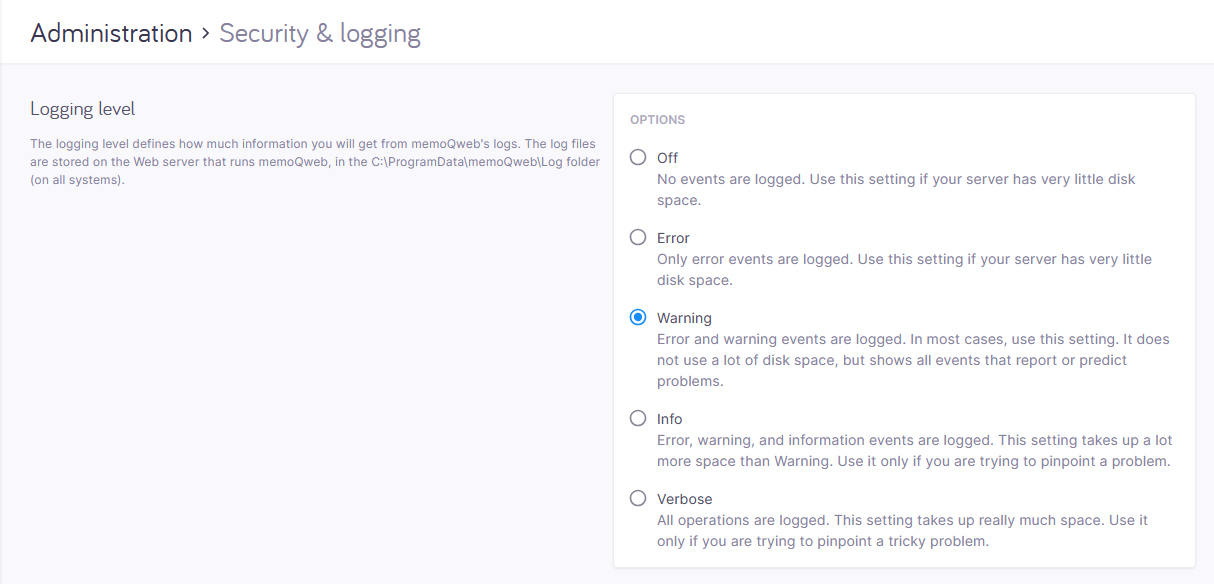
Que pouvez-vous faire?
Le niveau de journalisation définit combien d’informations vous trouverez dans les journaux de memoQweb. Vous pouvez choisir cette option dans la section Niveau de journalisation. Il y a cinq niveaux:
-
Désactivé : Aucun événement n’est enregistré.
-
Erreur : Seuls les événements liés à l’erreur sont enregistrés
-
Avertissement : Les événements liés aux erreurs et aux avertissements sont enregistrés
-
Info: Les erreurs, avertissements et événements liés à l’information sont enregistrés.
-
Verbose: memoQweb enregistre toutes les opérations.
Dans la plupart des cas, utilisez le niveau d’avertissement: Il n’utilise pas beaucoup d’espace disque, mais affiche tous les événements qui rapportent ou prédisent des problèmes.
Ne pas utiliser l’Erreur ou le paramètre Désactivé, à moins que votre serveur n’ait très peu d’espace disque.
Utilisez le paramètre Info ou le paramètre Verbose uniquement si vous essayez de cerner un problème compliqué. Ces deux niveaux occupent beaucoup d’espace disque.
Les fichiers journaux sont stockés sur le serveur Web qui exécute memoQweb, dans le dossier C:\ProgramData\ memoQwebNext\Log (sur tous les systèmes).
Dans memoQ TMS Starter et les déploiements du cloud public de memoQ TMS Essential, ce paramètre est toujours avertissement. Même si vous le changez, il revient à Avertissement la prochaine fois que vous ouvrez la page.
memoQ TMS peut tenir un journal des actions qui modifient des ressources lourdes (MT, BT, bases LiveDocs et Muses) et des projets. Vous pouvez configurer cela dans la section Journal d’audit:
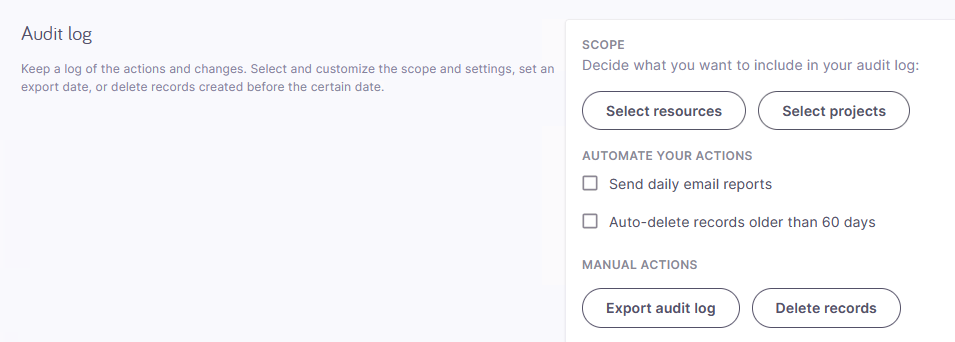
-
Pour choisir quels événements enregistrer pour chaque type de ressource et pour les projets, sous l’étendue, cliquez sur les boutons Sélectionner les ressources et Sélectionner les projets.
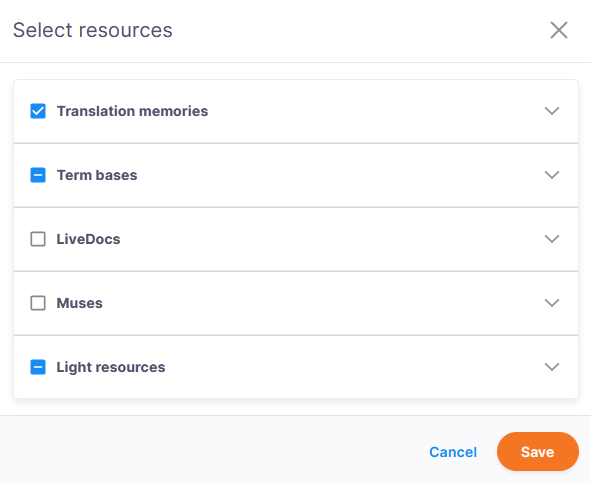
Dans la fenêtre Sélectionner les ressources, développez un type de ressource et choisissez les événements que vous souhaitez enregistrer pour ce type de ressources, puis cliquez sur le bouton Enregistrer:
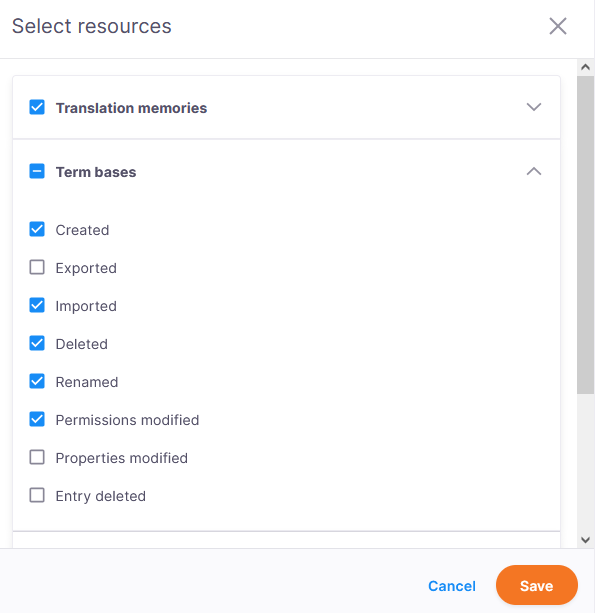
Les événements diffèrent légèrement pour certains types de ressource.
Dans la fenêtre Sélectionner les projets, choisissez les événements que vous souhaitez enregistrer pour les projets, puis cliquez sur le bouton Enregistrer:
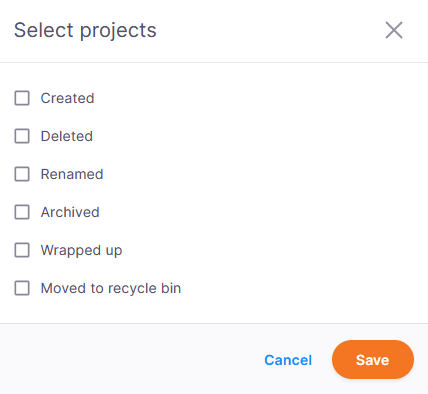
-
Pour recevoir les rapports d’audit par courriel, sous Automatiser vos actions, cochez la case Envoyer des rapports quotidiens par courriel. Saisissez votre adresse courriel et choisissez quand vous souhaitez recevoir le courriel.
-
Pour garder votre journal d’audit plus petit, sous Automatisez vos actions, cochez la case Supprimer automatiquement les enregistrements de plus de 60 jours. Choisissez un jour du mois où vous souhaitez supprimer les anciens enregistrements.
-
Pour exporter le journal d’audit, sous actions manuelles, cliquez sur le bouton Exporter le journal d’audit. Choisissez une date de début et une date de fin pour la partie du journal exportée. Cliquez sur le bouton Exporter. Votre navigateur enregistre un fichier appelé auditlog.csvdans votre dossier de téléchargements.
-
Pour supprimer manuellement une partie du journal d’audit, sous Actions manuelles, cliquez sur le bouton Supprimer les enregistrements. Choisissez une date. Cliquez sur le bouton Supprimer. memoQweb supprime les enregistrements du journal d’audit qui sont plus anciens que la date que vous avez choisie.
Le verrouillage se produit lorsqu’un utilisateur essaie de se connecter avec un mot de passe erroné à trop de fois. Car cela peut être dû au fait qu’ils ont oublié leur mot de passe, ils peuvent également demander une réinitialisation du mot de passe - si cela est activé sur le serveur.
Configurez cela dans la section Verrouiller du compte:
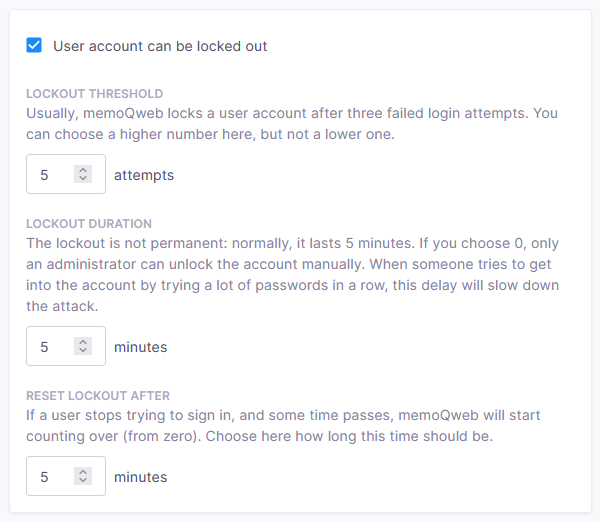
Activer le verrouillage du compte: Cochez la case "Le compte utilisateur peut être verrouillé ". Vous pouvez définir plus d’options:
-
Nombre d’échecs de verrouillage: Verrouille le compte après 3 tentatives de connexion non valides. 3 est la valeur minimum et la valeur par défaut. Vous pouvez le régler plus haut si vous en avez besoin.
-
Durée de verrouillage: Verrouille le compte pour un certain nombre de minutes. S’il est réglé sur 0, le compte doit être activé manuellement par un administrateur.
Par exemple: Si un utilisateur entre un mot de passe incorrect 3 fois(seuil de verrouillage), son compte est désactivé pendant 5 minutes(durée de verrouillage), ce qui signifie qu’il ne peut pas se connecter même avec le mot de passe correct. Après cinq minutes supplémentaires, ils peuvent recommencer et avoir 3 tentatives.
Alternativement, un administrateur peut déverrouiller manuellement les utilisateurs avant les 5 minutes.
-
Réinitialiser le verrouillage après: Si un utilisateur a essayé de se connecter plusieurs fois mais n’a pas atteint le seuil, memoQ TMS recommence à compter les tentatives après que ce délai soit écoulé.
Les administrateurs ne seront pas verrouillés: Le verrouillage n’affecte pas les membres du groupe Administrateurs. Leurs comptes ne sont jamais verrouillés.
Vous pouvez permettre aux utilisateurs de réinitialiser leurs propres mots de passe. Faites cela dans la section réinitialisation du mot de passe:
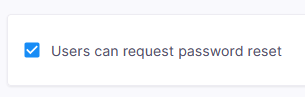
Les utilisateurs peuvent demander la réinitialisation du mot de passe: Lorsque cette option est sélectionnée, un lien Mot de passe oublié ? apparaît sur la page de connexion de memoQweb. Lorsqu’un utilisateur clique dessus, memoQweb leur envoie un courriel à l’adresse dans leur profil d’utilisateur. Lorsqu’ils cliquent sur le lien de réinitialisation du mot de passe dans le courriel, la page de réinitialisation du mot de passe de memoQweb s’ouvre. Ils peuvent entrer leur nouveau mot de passe là.
Lorsque cette option est désactivée, le lien Mot de passe oublié? n’est pas visible sur la page de connexion.
Si votre compte est désactivé, vous ne pouvez pas demander une réinitialisation du mot de passe.
Lorsque vous avez terminé
Pour enregistrer vos modifications, cliquez sur le bouton Appliquer les modifications au bas de la page.